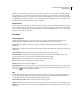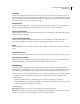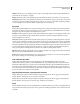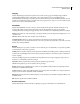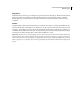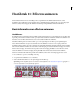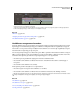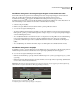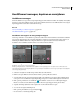Operation Manual
205
ADOBE PREMIERE ELEMENTS GEBRUIKEN 7
Effecten animeren
Hoofdframes toevoegen, kopiëren en verwijderen
Hoofdframes toevoegen
U kunt hoofdframes toevoegen in de weergave Eigenschappen van het deelvenster Taken of in de tijdlijn. In de tijdlijn
zijn het toevoegen van hoofdframes en het opgeven van hoofdframewaarden twee verschillende taken. In de weergave
Eigenschappen kunt u beide taken combineren in één stap.
Zie ook
“Een voorinstelling voor effecten toepassen” op pagina 153
“Hoofdframewaarden opgeven” op pagina 209
Hoofdframes toevoegen in de weergave Eigenschappen
Als de knop Animatie in- en uitschakelen is geselecteerd, maakt Adobe Premiere Elements automatisch hoofdframes
in de weergave Eigenschappen als u de huidige-tijdindicator verplaatst en eigenschapwaarden wijzigt. U kunt ook
handmatig hoofdframes maken met de knop Hoofdframe toevoegen/verwijderen. U moet ten minste twee
hoofdframes met verschillende waarden maken om een effect te kunnen animeren.
Hoofdframes toevoegen in de weergave Eigenschappen
A. Klik op de knop Animatie in- en uitschakelen om hoofdframes voor alle eigenschappen van een effect te activeren. B. Rechts van de
eigenschappeninstellingen wordt de knop Hoofdframe toevoegen/verwijderen beschikbaar voor het toevoegen of verwijderen van hoofdframes
voor elke eigenschap afzonderlijk.
1 Selecteer in de tijdlijn of scènelijn de clip met het effect dat u wilt animeren.
2 Klik in de weergave Effecten van het deelvenster Taken op de knop Effecten bewerken.
3 Vouw het effect uit in de weergave Eigenschappen. Klik op Hoofdframes tonen wanneer het hoofdframegebied
verborgen is. U moet wellicht de weergave Eigenschappen vergroten om het hoofdframegebied te kunnen zien.
4 Klik op de knop Animatie in- en uitschakelen om hoofdframes te activeren voor de effecteigenschappen.
Hierdoor wordt het eerste hoofdframe ingesteld voor elk van de eigenschappen van het gekozen effect.
5 Verplaats de huidige-tijdindicator naar de plaats waar u een hoofdframe wilt toevoegen.
6 Voer een van de volgende handelingen uit:
• Klik op de knop Hoofdframe toevoegen/verwijderen .
• Pas de waarde voor de effecteigenschap aan.
BA